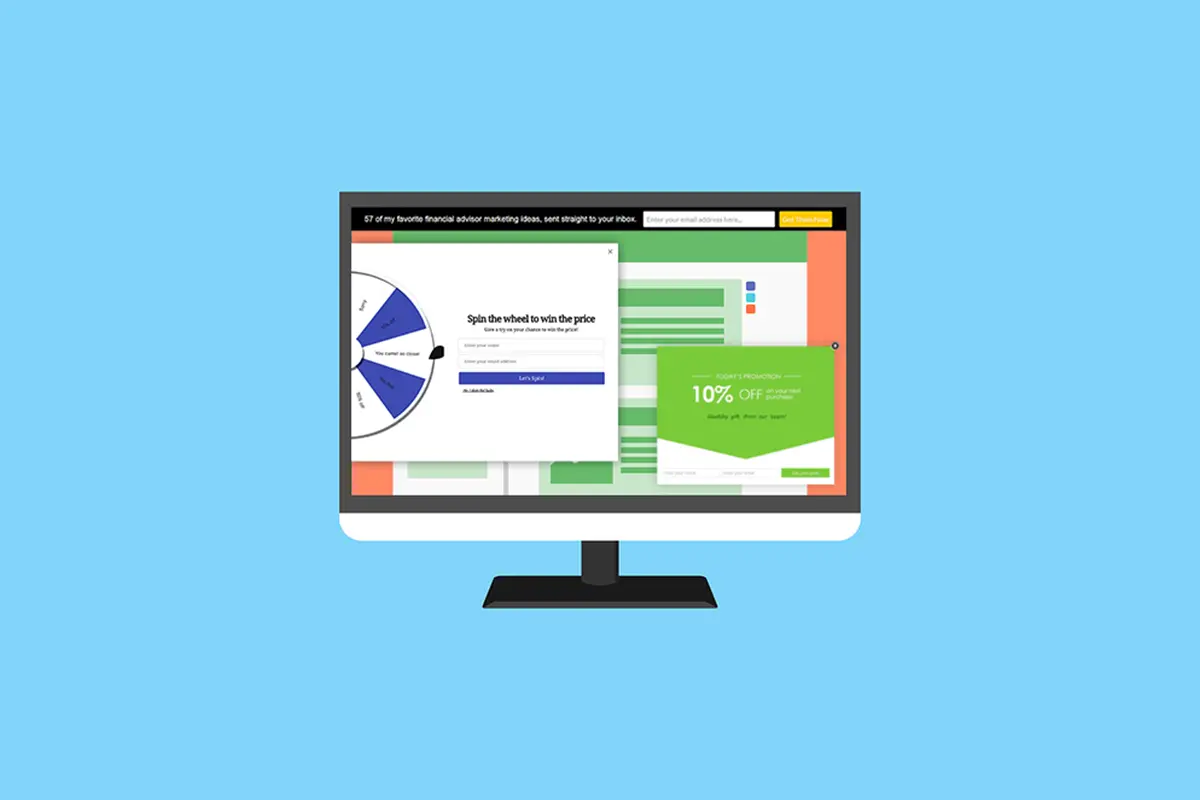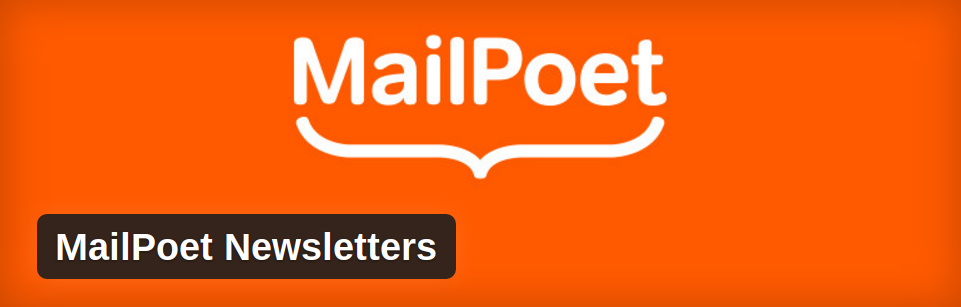 Neden bir e-posta bültenine ihtiyacınız var
Neden bir e-posta bültenine ihtiyacınız var
Her gün ziyaret ettiğiniz tüm web sitelerini düşünün – kaç tanesini hatırlıyor ve geri dönüyorsunuz?
Muhtemelen çok fazla değil.
Web sitenizi ziyaret edenlerin çoğu aynıdır. İçeriğinizin keyfini çıkarabilirler, ancak sitenizi terk ettiklerinde geri dönme olasılıkları yoktur.
Bu nedenle bir e-posta bültenine sahip olmak çok önemlidir: Bu bir kerelik ziyaretçilerin çoğunu sadık hayranlara dönüştürebilir.
Sosyal medyadan farklı olarak, e-posta gelen kutunuzda kitlenizle konuşma konusunda daha kişisel ve güçlü bir şey var. Ayrıca, e-posta ile, keyfi karakter sınırları veya endişe verici organik erişim konusunda endişelenmenize gerek kalmadan istediğiniz içeriği oluşturma ve gönderme özgürlüğüne sahip olursunuz .
MailPoet Haber Bültenleri, WordPress panonuzdan doğrudan e-posta haber bültenleri göndermeyi kolaylaştırır – işte böyle.
MailPoet Bülteninizi Ayarlama
Eklentiyi kurduktan ve etkinleştirdikten sonra , karşılama ekranını görüntülemek için MailPoet »Bültenlerine gidebilirsiniz .
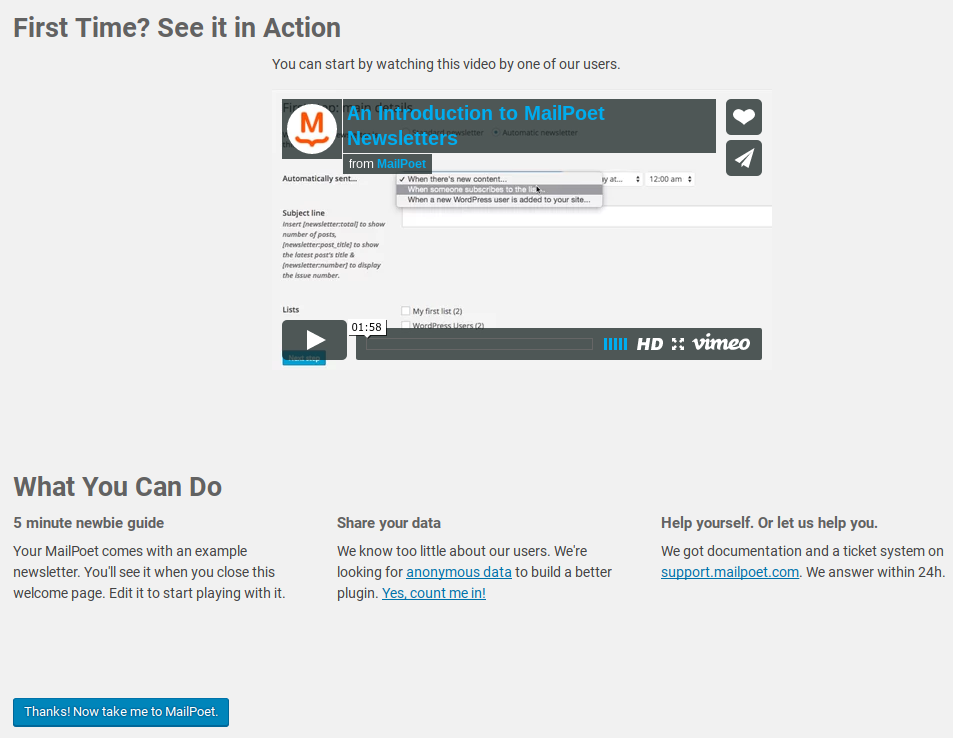 Burada, abonelerinize yeni gönderiler göndermek için otomatik bir bülten ayarlamayı nasıl göstereceğinizi gösteren 2 dakikalık kısa bir tanıtım videosunu izleyebilirsiniz.
Burada, abonelerinize yeni gönderiler göndermek için otomatik bir bülten ayarlamayı nasıl göstereceğinizi gösteren 2 dakikalık kısa bir tanıtım videosunu izleyebilirsiniz.
Click Teşekkürler! Şimdi kendi bülteninizi oluşturmaya başlamak için beni en alttaki MailPoet düğmesine götürün .
Hızlı bir başlangıç kılavuzu olarak ayarlanmış bir demo bülteninin olduğunu göreceksiniz. Editörle oynamak ve nasıl çalıştığını görmek için altındaki Düzenle bağlantısını tıklayabilirsiniz .
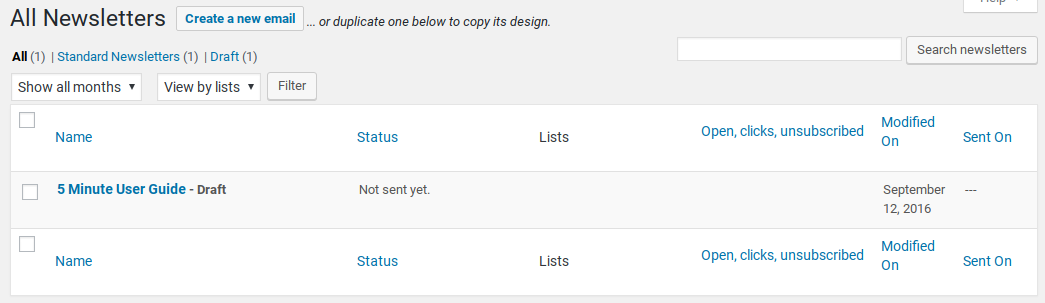 Kendi bülteninizi oluşturmak için sayfanın üstündeki Yeni bir e-posta oluştur düğmesini tıklayın.
Kendi bülteninizi oluşturmak için sayfanın üstündeki Yeni bir e-posta oluştur düğmesini tıklayın.
İlk adım bu e-postanın ana ayarlarını girmektir. Bir göndermeyi seçebilirsiniz:
- Standart bülten : El ile gönderdiğiniz bir defalık yayın e-postası
- Otomatik bülten : Düzenli olarak planlanmış bir e-posta veya belirli bir etkinlik tarafından tetiklenen bir e-posta
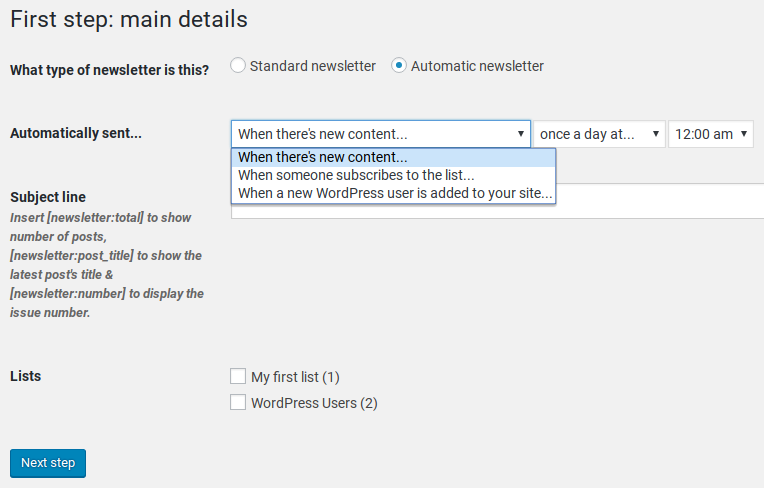 Örneğimizde, yeni yazılarınızı abonelerinize gönderecek bir otomatik bülten ayarlayacağız.
Örneğimizde, yeni yazılarınızı abonelerinize gönderecek bir otomatik bülten ayarlayacağız.
Otomatik bülteninizi göndermeyi seçebilirsiniz:
- günlük
- haftalık
- aylık (tarihe veya güne göre)
- yeni içerik yayınlandığında hemen
Konu satırınızı girin ve Listeler altında “İlk listem” seçeneğini seçin . (Listenin adını değiştirebilir veya MailPoet »Aboneler» Listeleri Düzenle’de yeni listeler oluşturabilirsiniz .)
Devam etmek için Sonraki Adım düğmesine tıklayın .
İkinci adımda, sürükle ve bırak e-posta düzenleyicisini göreceksiniz. Sağdaki menüden sürükleyerek ve soldaki düzenleyiciye bırakarak e-postalarınıza içerik widget’leri ekleyebilirsiniz.
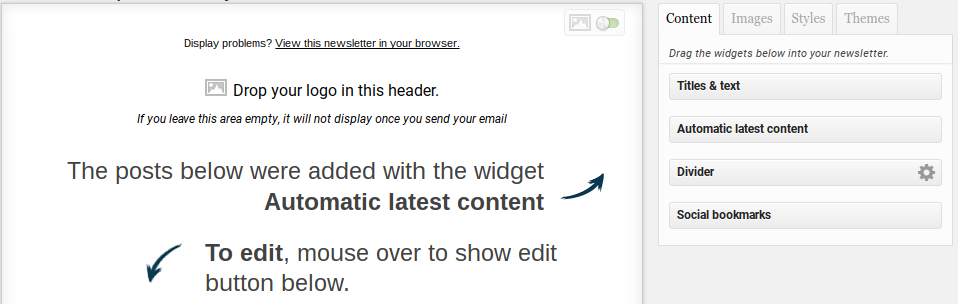 Otomatik bir bülten göndermeyi seçtiğimizden, e-postaya bir “En son otomatik içerik” eklendi. Widget’ın üzerine gelin ve En son otomatik içeriği düzenle düğmesini tıklatarak özelleştirebilirsiniz .
Otomatik bir bülten göndermeyi seçtiğimizden, e-postaya bir “En son otomatik içerik” eklendi. Widget’ın üzerine gelin ve En son otomatik içeriği düzenle düğmesini tıklatarak özelleştirebilirsiniz .
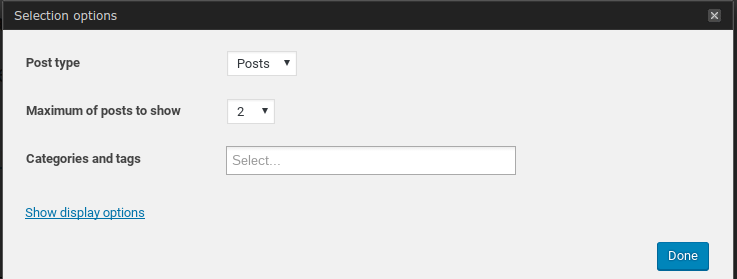 Bültene son gönderilerinizden kaç tanesini eklemek istediğinizi seçin. Ekran seçeneklerini göster’i tıklatırsanız , alıntılar veya tam yayınlar göstermeye karar verebilir ve hizalama ve görüntü boyutu gibi ayarları düzenleyebilirsiniz.
Bültene son gönderilerinizden kaç tanesini eklemek istediğinizi seçin. Ekran seçeneklerini göster’i tıklatırsanız , alıntılar veya tam yayınlar göstermeye karar verebilir ve hizalama ve görüntü boyutu gibi ayarları düzenleyebilirsiniz.
İstediğiniz widget’ları ekledikten sonra yazı tiplerini, renkleri ve diğer stil seçeneklerini değiştirmek için sağdaki Stiller sekmesini tıklayabilirsiniz .
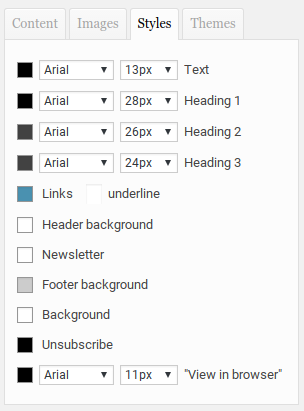 E-postalarınızı şekillendirmek için önceden oluşturulmuş şablonlardan seçim yapmak için Temalar sekmesini ve Daha fazla tema ekle düğmesini de tıklayabilirsiniz .
E-postalarınızı şekillendirmek için önceden oluşturulmuş şablonlardan seçim yapmak için Temalar sekmesini ve Daha fazla tema ekle düğmesini de tıklayabilirsiniz .
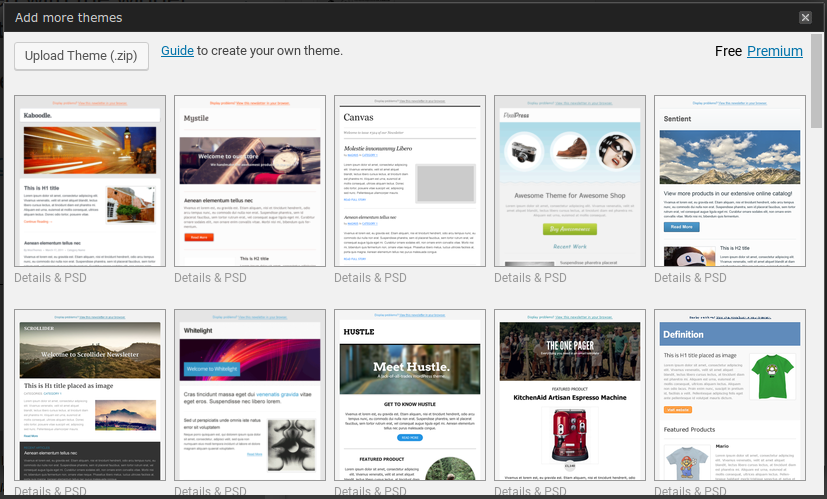 E-posta bülteninizi oluşturmayı tamamladığınızda, alttaki Sonraki Adım düğmesini tıklayın.
E-posta bülteninizi oluşturmayı tamamladığınızda, alttaki Sonraki Adım düğmesini tıklayın.
3. adımda, e-posta ayrıntılarınızı ve sıklığınızı ve e-posta adresinizi ve e-posta adreslerinizi gönderin. Ardından Şimdi etkinleştir’i tıkladığınızda yeni e-posta bülteniniz yayınlanmaya başlar.
Sitenize bir Katılım Formu Ekleme
Şimdi site ziyaretçilerinize bülteninize kaydolmaları için bir yol vermeniz gerekecek.
Widget veya kısa kod kullanarak sitenize temel katılım formları ekleyebilirsiniz.
(MailPoet, seçenek olarak pop-up tercihlerine sahip değildir, ancak daha göz alıcı tercih formları ve pop-up’lar oluşturmak için OptinMonster gibi üçüncü taraf bir eklenti kullanabilirsiniz .)
Kısa kod oluşturmak için MailPoet »Ayarlar bölümüne gidin ve sayfanın üstündeki Formlar sekmesini tıklayın .
Varsayılan abonelik formunu düzenleyebilir veya kendi yeni formunuzu oluşturabilirsiniz.
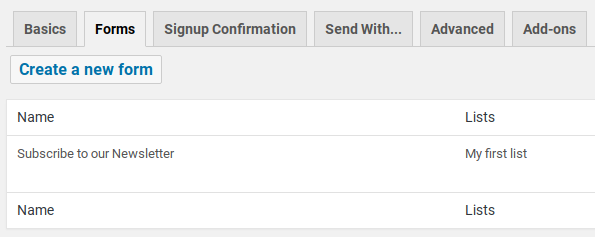 Sayfanın altında kısa kod bağlantısını tıklayın. Kısa kodunuz aşağıdaki bir textareada görünecektir. Formunuzun görünmesini istediğiniz yayına veya sayfaya kopyalayıp yapıştırın.
Sayfanın altında kısa kod bağlantısını tıklayın. Kısa kodunuz aşağıdaki bir textareada görünecektir. Formunuzun görünmesini istediğiniz yayına veya sayfaya kopyalayıp yapıştırın.
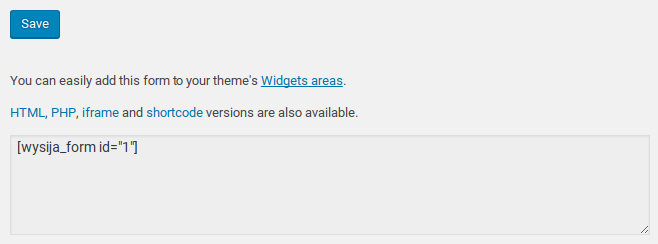 Alternatif olarak, bir widget ayarlayabilirsiniz. Sadece Görünüm »Widget’lara gidin ve MailPoet Abonelik Formu widget’ını kenar çubuğunuza veya diğer widget alanınıza sürükleyin . İstediğiniz abonelik formunu seçin ve Kaydet’i tıklayın .
Alternatif olarak, bir widget ayarlayabilirsiniz. Sadece Görünüm »Widget’lara gidin ve MailPoet Abonelik Formu widget’ını kenar çubuğunuza veya diğer widget alanınıza sürükleyin . İstediğiniz abonelik formunu seçin ve Kaydet’i tıklayın .
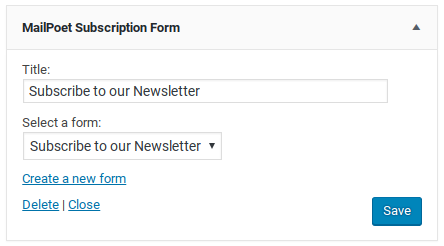 MailPoet Premium ile Gelişmiş E-posta Gönder
MailPoet Premium ile Gelişmiş E-posta Gönder
Eklentinin ücretsiz sürümü yalnızca 2.000 aboneye e-posta göndermenize izin verir ve sınırlı istatistikler ve diğer özellikler sunar.
MailPoet’un premium sürümüyle şunları elde edersiniz:
- 2.000’den fazla aboneye e-posta gönderme yeteneği
- Her abone ve bülten için ayrıntılı istatistikler içeren ve Google Analytics’le kolay entegrasyon da dahil olmak üzere ayrıntılı istatistik panosu
- Abonelerinizin bültenlerinizi aldığından emin olmak için gelişmiş yayınlanabilirlik, spam puan testi ve otomatik sıçrama yönetimi
- Ayarlarınızın bireysel optimizasyonu dahil, öncelikli destek
MailPoet ayrıca WordPress.org’da WooCommerce, Contact Form 7 ve Gravity Forms gibi diğer servislerle entegre olmasını sağlayan birkaç eklenti içerir .
Basit e-posta bültenlerini doğrudan WordPress panonuzdan yönetmenin kolay bir yolunu arıyorsanız, MailPoet iyi bir seçimdir. WordPress.org dizinindeki en popüler ve yüksek puan alan e-posta bülten eklentilerinden biridir.
Tetikleyiciler, bölümleme, analitik ve raporlama veya daha iyi teslim edilebilirlik için daha fazla seçeneğe ihtiyaç duyan daha gelişmiş e-posta pazarlamacıları için, MailChimp, AWeber veya ConvertKit gibi bağımsız bir e-posta bülten servisi daha iyi bir seçim olacaktır.
MailPoet’in eksik olduğu temel özelliklerden biri, katılım formları için daha iyi tasarımlar. Kaydolma formları, yalnızca temanızın stilini biçimlendirmede varsayılandır.